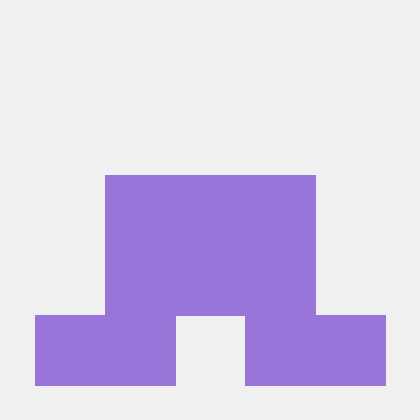1. WxWidgets
WxWidgets는 크로스 플랫폼 응용 프로그램을 위한 그래픽 사용자 인터페이스(GUI) 를 만들어 주는 위젯 톨킷이다. wxWidgets는 특별한 코드 변경 없이도 프로그램의 GUI 코드를 여러 컴퓨터의 운영 체제에서 컴파일하고 동작할 수 있게 도와준다. 마이크로소프트 윈도우, OS X, 리눅스/유닉스 (X11, 모티프, GTK+), 오픈VMS, OS/2, 아미가OS와 같은 운영 체제를 지원한다. 즉, 이걸 이용하면 Windows, Linux, MacOS, iOS, Android 기타등등 .. 운영체제에 구애받지 않고 GUI 프로그램을 작성 할 수 있다는 이야기이다.
즉, 운영체제에 구애받지 않고 동일한 GUI코드(그래픽 사용자 인터페이스)를 여러 컴퓨터의 운영체제에서 컴파일하고 동작할 수 있게 도와준다.
1-1. wxWidgets for macOS installation
wxWidgets for macOS installation은 터미널에서 진행.
0. Download wxWidgets source code from https://www.wxwidgets.org/downloads/
1. terminal -> cd wxWidgets-3.x.x : 다운받은 wxWidget 폴더로 들어간다.
2. mkdir build-cocoa-build-cocoa : wxWidgets 폴더 내에서 build-cocoa-debug 라는 폴더를 생성한다.
3. cd build-cocoa-debug : build-cocoa-debug 폴더로 들어간다.
4. ../configure –-enable-debug --with-libtiff=builtin : wxWidgets파일의 configure terminal에서 –-enable-debug --with-libtiff=builtin를 동작시킨다는 뜻이다.
** 오류 해결 :
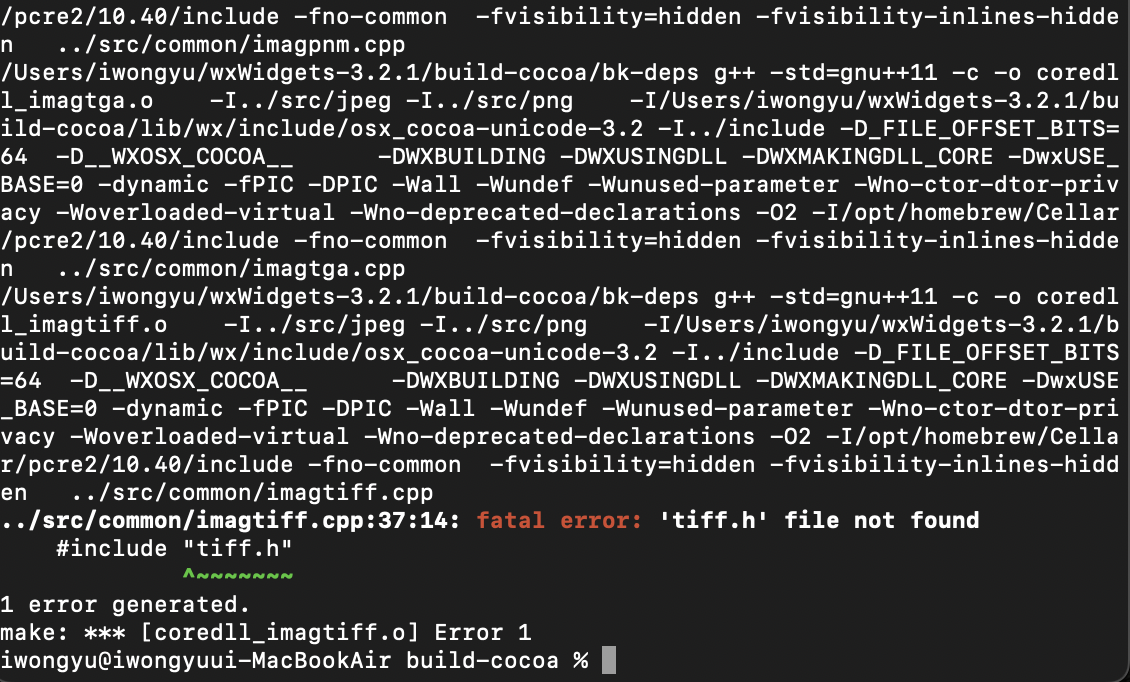
그림을 보면 fatal error : 'tiff.h' files not found라는 오류가 발생한다. 이는 configure가 tiff.h file을 찾지 못했다는 뜻인데, 이는 tiff.h파일이 builtin이라 발생한 문제이다. 따라서 나는 이를 configure terminal에서 debug(?)를 할 때, tiff.h 파일은 builtin이라고 알려주어 오류를 해결하였다.
5 sudo su
6. make install
7. exit
8. cd smaples
9. make
10. cd ../demos
11. make
- make 명령어: Makefile을 만든 후 컴파일하기 위해서는 make라는 명령어를 실행하면 된다.